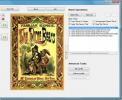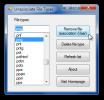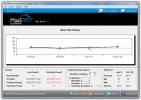Meerdere items naar het klembord kopiëren in Windows 10
Windows 10 heeft een ingebouwde functie voor klembordgeschiedenis maar het is gekoppeld aan uw Microsoft-account. Als je het inschakelt, wordt je klembordgeschiedenis gesynchroniseerd met je andere apparaten via de servers van Microsoft en voor sommige gebruikers is dat te invasief. De functie is geweldig, maar voor gebruikers die het niet leuk vinden om gegevens met Microsoft te delen, is afmelden de enige optie. Als u op zoek bent naar zoiets als de klembordgeschiedenis van Windows 10, maar lokaal werkt, kunt u gebruiken Multiclip. Het is een gratis open source-app die meerdere items naar het klembord kan kopiëren. Net als de Windows 10-functie kan het zowel tekst als afbeeldingen kopiëren en kunt u zich een volledige lijst herinneren van alles wat u hebt gekopieerd.
Kopieer meerdere items naar het klembord
Download Multiclip van Github. Het is een draagbare app die niet hoeft te worden geïnstalleerd. U moet eerst de instellingen van de app bezoeken, waar u een thema voor de app kunt selecteren en, nog belangrijker, u vertrouwd kunt maken met de sneltoetsen voor de app.
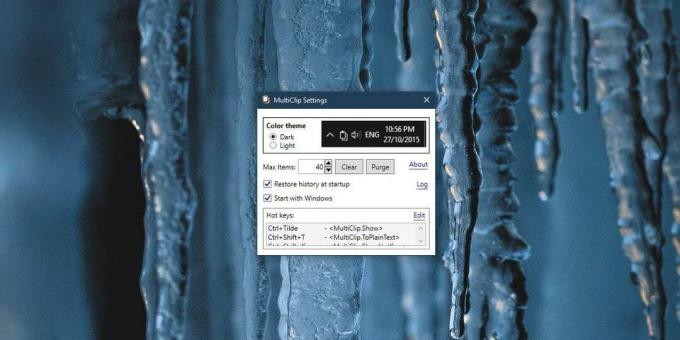
De sneltoetsen kunnen worden bewerkt. Klik op de knop Bewerken in de rechterbovenhoek van het gedeelte Sneltoetsen en noteer de snelkoppelingen die u wilt gebruiken. De standaardsnelkoppelingen zijn niet de beste en aangezien u de geschiedenis van het klembord niet gebruikt, kunt u Windows-snelkoppelingen gebruiken voor deze app.
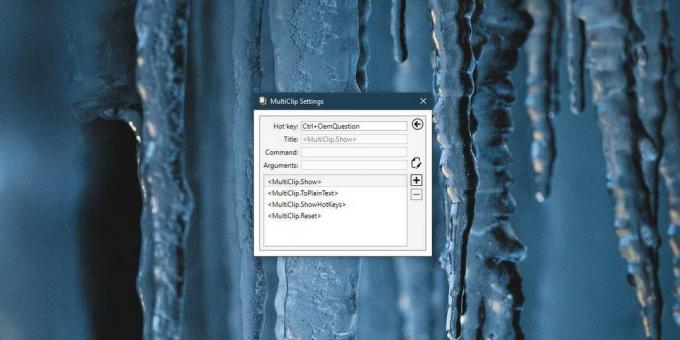
Wat betreft het gebruik van Multiclip, u kopieert items met dezelfde sneltoets die u altijd hebt gebruikt; Ctrl + C.
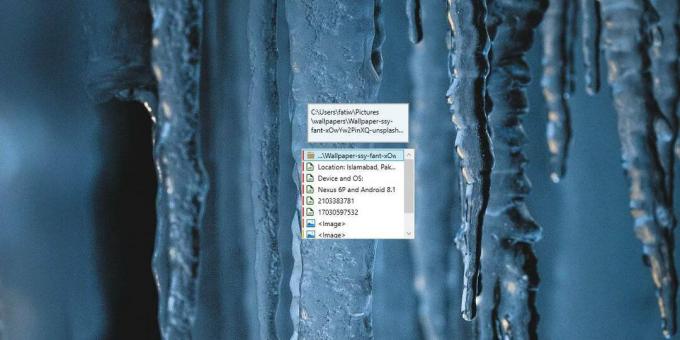
Gebruik de sneltoets van de app om het logboek te openen wanneer u uw klembordgeschiedenis wilt oproepen. U kunt door de items bladeren en het item selecteren dat u wilt gebruiken.
Multiclipboard slaat standaard veertig items in de geschiedenis op, maar u kunt dat aantal verhogen via de instellingen van de app. Je kunt ook je hele geschiedenis wissen of gewoon wissen wat er momenteel op staat. De knoppen staan in de instellingen van de app.
Uw klembordgeschiedenis blijft bestaan na het opnieuw opstarten van het systeem. De app moet worden ingesteld om bij het opstarten te worden uitgevoerd. Het slaat alles lokaal op, zodat uw gegevens niet overal naartoe gaan. Dat gezegd hebbende, en dit geldt voor elke klembordmanager ter wereld, u mag nooit gevoelige informatie op het klembord opslaan. Als u gevoelige informatie naar het klembord hebt gekopieerd en Multiclip deze heeft opgeslagen, kunt u deze verwijderen door de geschiedenis te openen. Klik met de rechtermuisknop op het item dat u wilt verwijderen en selecteer de verwijderoptie in het contextmenu. U kunt meerdere items tegelijk selecteren en verwijderen.
Multiclip kan tekst en afbeeldingen kopiëren, maar het kan ook alle andere soorten bestanden kopiëren en opslaan.
Zoeken
Recente Berichten
Metagegevensinformatie van EPUB-bestanden bewerken
EPub Metadata Editor is een eenvoudige tool die je helpt om metadat...
Koppel bestandstypen los van applicaties met behulp van niet-gekoppelde bestandstypen
Bijna alle bestandstypen in Windows zijn gekoppeld aan applicaties....
Analyseer tot 100 systeemopstarttijden met MaaS360 Boot Analyzer
Wilt u weten hoeveel tijd het kost om uw systeem op te starten na h...